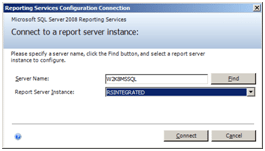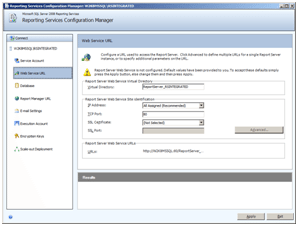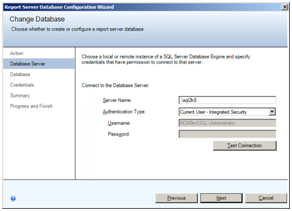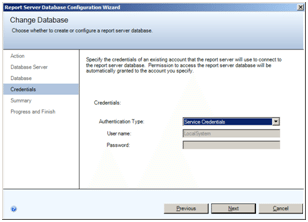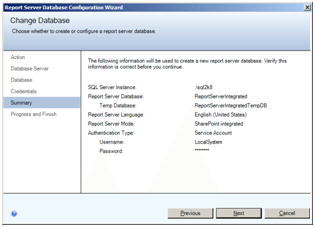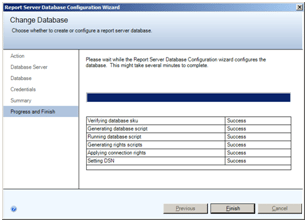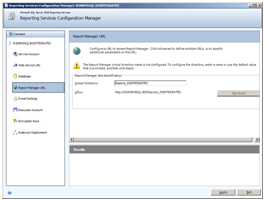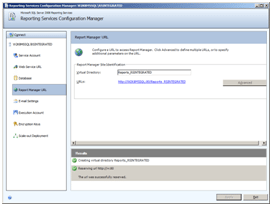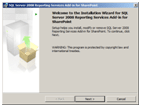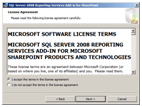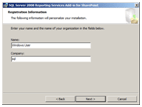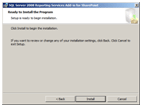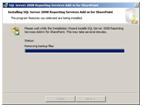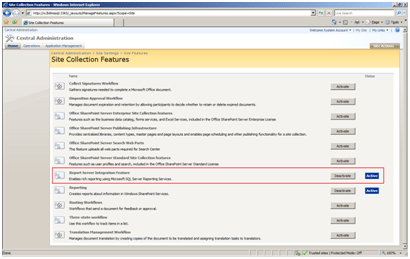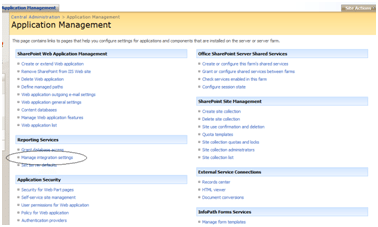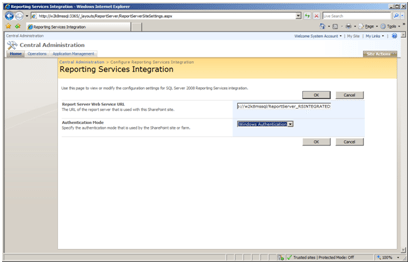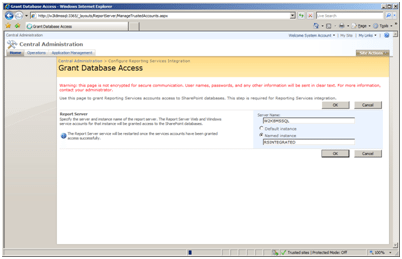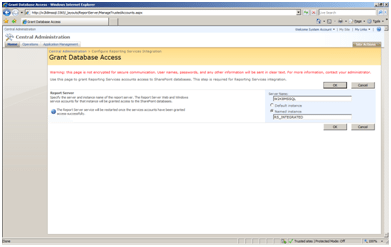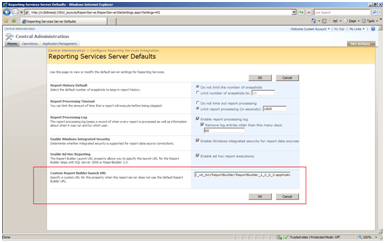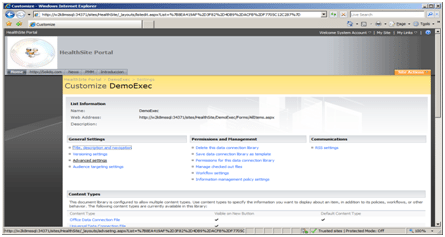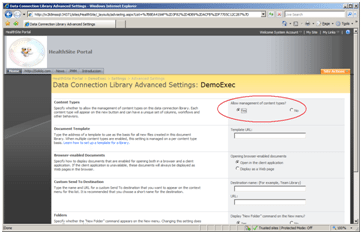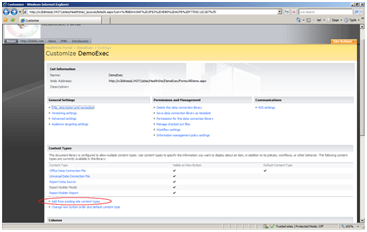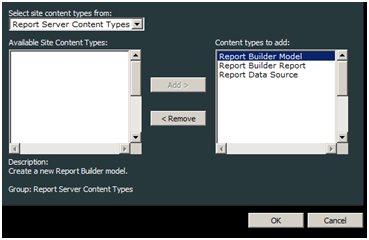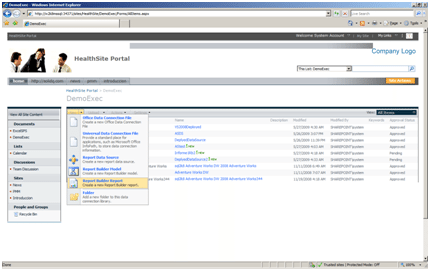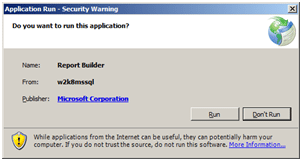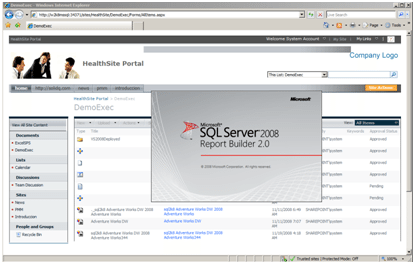Instalación detallada de una Instancia de Reporting Services 2008 en modo integrado. El artículo se complementa con la configuración necesaria en Sharepoint para utilizar Report Builder 2.0 y en él también se explica cómo configurar una biblioteca de documentos para generar contenidos de tipo Informes, Orígenes de datos o Modelos de datos.
En primer lugar hacer una pequeña introducción muy resumida de cuales serán los pasos que vamos a seguir a muy alto nivel:
- Instalación de SharePoint technology.
- Instalar SQL Server 2008 Reporting Services +SP1 y especificar que el servidor de informes use modo integrado de SharePoint.
- Configurar Reporting Services.
- Descargar e instalar Reporting Services Add-in.
- Configurar el servidor de informes en la instancia de SharePoint technology.
- Establecemos los permisos.
- Verificar la instalación
Fuente: ms-help://MS.SQLCC.v10/MS.SQLSVR.v10.en/s10rs_4deptrbl/html/06a737c5-5cd4-4d89-af0d-40d026ec9041.htm
El paso uno no lo detallo porque creo que queda fuera del ámbito de la guía que nos ocupa y esa parte de detalle haría generaría un documento excesivamente largo y pesado de seguir.
En el punto 2 he realizado una instalación de una segunda instancia de RS que configuro en modo integrado, la instalación de SQL Server Reporting Services tampoco la encontrareis detallada en el documento por las mismas razones expuestas para la de SharePoint y por que además es muy sencilla de realizar.
| La configuración de una instancia de Reporting Services se realiza desde una herramienta propia de SQL Server de nombre Reporting Services Configuration Manager disponible en el grupo de programas de SQL Server 2008 en Configuration Tools, lo primero que nos pide al asistente es el nombre de la instancia a la que nos queremos conectar para configurarla.
|
Conexión a la instancia |
| A continuación y siguiendo el orden de los objetos que aparecen en el panel de la izquierda vamos configurando. En primer lugar especificamos un nombre para la URL del servicio WEB, debido a que en mi caso esta es la segunda instancia que instalo y configuro no dejo las opciones por defecto por que ya están siendo utilizadas por la instancia anterior. Entonces especifico el nombre de”ReportServer _RSINTEGRATED “ |
|
| A continuación configuro la instancia que contendrá la base de del repositorio de objetos que generaremos en nuestro servidor de informes. |
|
| Configuramos nombre de la base de datos el lenguaje y si queremos modo integrado o nativo, en mi caso la base de datos se llama ReportServerIntegrated , que difiere del nombre propuesto por defecto porque ya lo estoy usando para otra instancia que tengo instalada. | 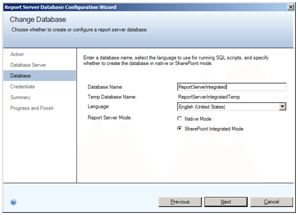 |
| Especificación de las credenciales que se usaran para conectar desde el servidor de informes a la base de datos del repositorio, en mi caso especifico una cuenta de sistema por tratarse de una demo, pero lo recomendable es usar una cuenta de dominio dedicada. |
|
| Por último veremos una ventana donde de forma resumida podremos repasar las opciones que hemos especificado antes de pulsar sobre siguiente para comenzar realmente con la configuración. |
|
| Fase final de configuración con el resumen de estado |
|
| A continuación configuramos la dirección URL del servicio de gestión de informes. En mi caso uso el siguiente nombre Reports_RSINTEGRATED. |
|
| Creación de la URL de gestión de informes |
|
A continuación procedemos con el punto 4 descargar e instalar Reporting Services Add-in para Microsoft SharePoint Services, el componente está disponible en el link que se proporciona a continuación.
Instalación del Add-in.
| 1
|
2
|
3
|
| 4
|
5
|
La finalización de la instalación se produce en un sexto paso donde terminamos , esta operación consume bastante tiempo, tanto que olvide tomar esa ultima captura.
Descargamos e instalamos también la última actualización de Report Builder 2.0 para el Reporting Services Add-in desde la siguiente URL (Ojo solo si tu instancia de RS está en versión SQL Server Reporting Services 2008)
El siguiente paso el 5 de nuestra lista inicial de alto nivel consiste en configurar las opciones de MOSS para poder utilizar las capacidades de integración.
| En primer lugar activamos la capacidad de integración a nivel de todos los sitios siguiendo estos pasos:
Start, click Herramientas Administrativas y SharePoint 3.0 Central Administration. Click Site Actions. Click Site Settings. Click Site Collection Features. Localizar Report Server Integration Feature en la lista y después activar. |
|
Podéis encontrar más ayuda sobre esta configuración en el siguiente enlace de los libros en pantalla de SQL Server 2008 (BOL)
| Configurar elementos de integración desde SPS, aquí es donde especificamos la URL del servidor de informes, conexión a la base de datos y otras configuraciones que veremos en detalle. |
|
| En primer lugar pulsando sobre el enlace Manage Integration Settings marcado con un circulo bajo la sección Reporting Services y especificamos la dirección URL previamente configurada y elegimos uno de los modos de autenticación.
|
|
|
| A continuación damos permisos de escritura en la sección Reporting Services apartado Grant Database Access y Proporcionamos una cuenta administrativa con permisos para realizar la operación |
|
|
| Establecemos los permisos sobre la base de datos mediante la opción Grant Database Access procediendo de la siguiente forma, hacemos clic en el enlace Grant Database Access de la sección Reporting Services y especificamos los valores de la base de datos e instancia solicitada y una cuenta con permisos para la configuración. |
|
| A continuación establecemos los valores predeterminados para la configuración de Reporting Services, en este apartado vamos a configurar el uso de Report Builder 2.0 en lugar de la versión predeterminada Report Builder 1.0, en la casilla Custom Report Builder Launch URL escribimos el valor: /_vti_bin/ReportBuilder/ReportBuilder_2_0_0_0.application |
|
A continuación estaríamos en el último paso de nuestra lista de pasos iniciales el punto 7 verificaciones de la instalación, para verificar la instalación lo primero que haremos será configurar una biblioteca de documentos para que permita gestión de contenidos de tipo Reporting Services, para lo que procedemos de la siguiente forma:
?
| Desde una biblioteca de documentos que designemos pulsamos sobre Library Settings | 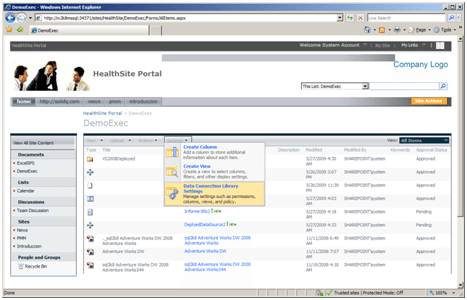 |
| En el apartado de General Settings verificamos que podemos gestionar contenidos para la biblioteca |
|
| Permisos de gestión de contenidos habilitados |
|
| El siguiente paso consiste en añadir a la biblioteca los tipos de contenidos de Reporting Services que queremos incorporar a nuestra biblioteca, para esto en la ventana de Settings inicial buscamos la opción de add from existing Content Types en el apartado de Content Types. |
|
| En los tipos de contenidos disponibles elegimos el grupo Report Server Content Types, seleccionamos los tres disponibles y los incluimos pulsando sobre el botón Add.
Finalmente pulsamos Ok. |
|
| Finalmente para invocar Report Builder desde la biblioteca de documentos configurada navegamos a sitio que contiene la biblioteca abrimos la biblioteca en el menú nuevo hacemos clic sobre Report Builder Report. |
|
|
A continuación se nos pedirá que confirmemos si queremos ejecutar la aplicación(Windows Vista y Windows Server 2008) Report Builder, pulsamos sobre Run (Ejecutar) |
|
| Por último después de unos instantes se ejecutará Report Builder 2.0 para que podamos comenzar a diseñar nuestros informes. |
|
En definitiva se trata de una guía paso a paso con enlaces útiles para descargar las actualizaciones y Add-in necesarios, que espero resulte útil y ayude, aprovecho para avanzar que en un próximo artículo configuraremos Report Center para gestionar los informes y orígenes de datos de forma ordenada y veremos cómo implementar informes generados desde Visual Studio 2008 a nuestro Report Center en SharePoint.